本日はモデリング記事です。
先日からVRoidStudioをもちいてキャラクターを作成し、Blenderと合わせてオリジナルのキャラクターを作成しています。
〇今回作成しているキャラクター
キャラクターを作成するうえでイメージを固めるためにプロフィール帳のテンプレートを用いてプロフィールを作成しました。

第一回ではVRoidStudioを用いて顔を編集しました。
第二回ではカラーコンタクトの写真を加工して瞳のテクスチャを作成しました。
また体格を調整して髪以外の大まかな部分を作成しました。
〇髪型を作成する
VRoidStudioで[髪型編集]タブを開きます。

[ヘアーリスト]から[プロシージャルヘアー]をクリックします。
これで髪の束が作成されます。

VRoidStudioでは[プロシージャルヘアー]のほかに液タブやマウスを使用し[手書き]で髪を作成することもできますが、慣れが必要になります。
[プロシージャルヘアー]は[手書き]と違い、髪の束をパラメータで編集することができます。
まずは髪の生え際が頭部から浮いている状態を直します。
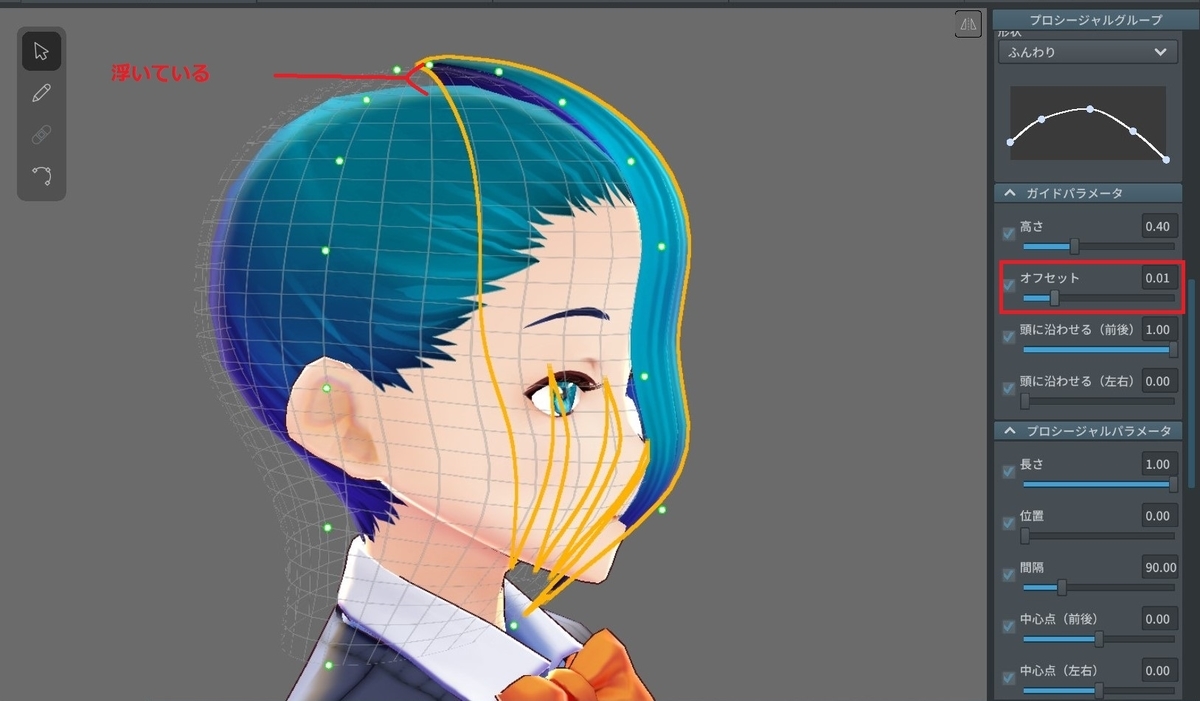
髪は網目状に表示されるガイドに沿って流れます。
パラメータから[ガイドパラメータ]内の[オフセット]の値を弄ります。

これで髪が浮いている状態が解消されました。
〇前髪
前髪を作成します。
デフォルトのままでは髪が長くて作業しにくいので[プロシージャルパラメータ]から[長さ]の値を変え作業をしやすいようにします。
[プロシージャルパラメータ]はプロシージャルヘアーを構成する髪の数や全体的な長さ、プロシージャルヘアーの生え際、位置などを編集します。

次に髪の束それぞれが太すぎるので[ヘアーパラメータ]から[太さ倍率][厚み倍率]の値を編集し細かくします。

以上で準備完了しました。
次に[ヘアーリスト]から作成した前髪グループを右クリックし[手書きヘアに変換]を選択します。(この際念のために[複製]を選択しバックアップすることをお勧めします。)

手書きヘアに変換されたことでグループとしてまとめて扱うことはできなくなりましたが、代わりに髪一本一本の形状を細かく編集することができるようになりました。

操作モードから[制御点]を選択すると髪一本一本に制御点と呼ばれる小さな点が現れます。
これをマウスを使用してD&Dすることで髪一本一本の形状を細かく調整できます。
髪同士をまとめる、等で調整します。
マウスで調整するのでどうしてもぐにゃぐにゃ曲がってしまうことがあります。
大まかに制御点を動かした状態で[Shift]キー+[S]キーを押すことで制御点の数を減らすことができます。 これによって髪の形状が滑らかになります。(ただし制御点の数が減るので複数回行うと髪の形状がバキバキになってしまいます。)

髪と髪の間を埋めるために[ヘアーリスト]から[ヘアー]を右クリックから[複製]で複製します。

以上を繰り返すことで髪型を作成します。
最終的に完成した髪が以下になります。
